ИПхоне Блуетоотх не ради? Испробајте ове поправке
Ако сте власник паметног телефона, Блуетоотх је оно што омогућава вашем телефону да разговара са другим уређајима, као што су аудио звучници и слушалице компатибилне са Блуетоотх-ом.
Као и код скоро сваког другог технолошког стандарда или уређаја, Блуетоотх може престати да ради у одређено време и под одређеним условима. Ево шта да радите у таквим ситуацијама ако сте корисник иПхоне-а.
Блуетоотх се неће повезати? Проверите да ли је Блуетоотх на иПхоне-у укључен!
Најчешћа притужба када је у питању Блуетоотх за иПхоне је да се неће повезати или упарити са уређајем који желите. Друга најчешћа притужба у којој се тврди да неће остати повезана је проширење овог проблема.
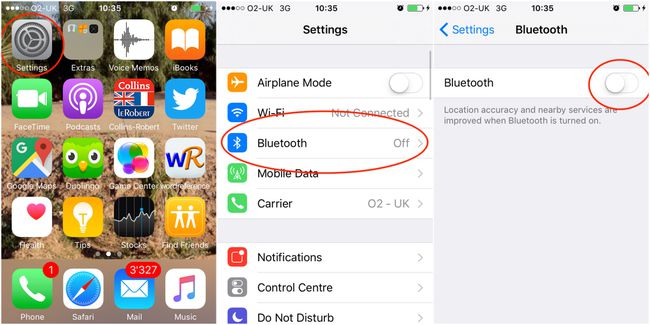
Може бити више разлога за неуспех везе, али почећемо са најједноставнијим и најочигледнијим: Блуетоотх на иПхоне-у није укључен. Сходно томе, то може бити и уређај са којим желите да упарите свој иПхоне који такође није у Блуетоотх режиму или нема укључен Блуетоотх.
Под претпоставком да Блуетоотх на вашем иПхоне-у није укључен, ево шта треба да урадите да би функционисао:
- Отвори Подешавања
- Славина Блуетоотх
- Превуците прстом Блуетоотх у зеленило на положај
Да бисте упарили свој иПхоне са Блуетоотх уређајем, онда морате да се уверите да је овај уређај или уређај видљив, што значи да морате да укључите његов Блуетоотх или да га ставите у режим откривања. У зависности од вашег уређаја, ово укључује или притискање физичког дугмета на уређају или одлазак на одговарајући мени подешавања на његовом корисничком интерфејсу.
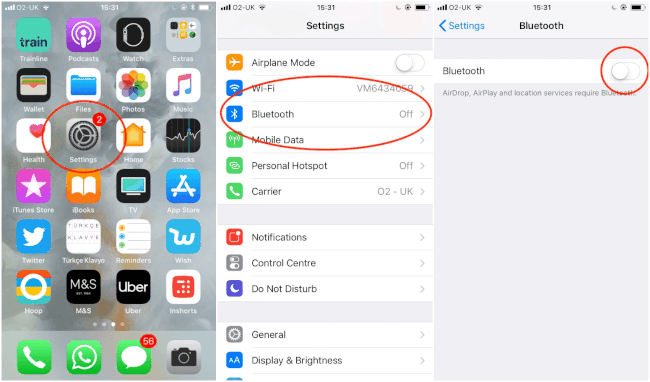
Када се ово уради, потребно је да упарите уређај са својим иПхоне-ом:
- Отвори Подешавања
- Славина Блуетоотх
- Додирните уређај на који желите да повежете свој иПхоне. На сликама изнад, иПхоне је повезан са Самсунг аудио уређајем.
Ваш иПхоне би тада требало да се успешно упари са уређајем. Када се упарите, моћи ћете да радите шта год да је уређај намењен. Ако је то аудио звучник, пуштање музике на вашем иПхоне-у значи да ће се музика чути преко звучника, а не преко иПхоне-а.
Блуетоотх се неће повезати? Уверите се да ваш иПхоне није предалеко од вашег Блуетоотх уређаја!
Да ли су ваш иПхоне и уређај компатибилан са Блуетоотх-ом у Блуетоотх режиму и да ли се могу открити? Да ли ваш иПхоне Блуетоотх још увек не ради? Па, следеће најједноставније објашњење зашто се ваш иПхоне неће повезати је да је превише удаљен од Блуетоотх компатибилног уређаја.

Иако идеалне удаљености могу да варирају за сваки уређај и модел иПхоне-а, генерално морате да будете унутар десет метара (тј. 10,9 јарди) да бисте добили добар Блуетоотх сигнал. Ако даље, вероватно ћете имати проблема са повезивањем или ћете доживети губитак сигнала ако сте већ повезани.
С обзиром на ово, требало би да поставите свој иПхоне и Блуетоотх компатибилни уређај што ближе један другом када покушавате да их упарите, повећавајући вероватноћу да ће се успешно повезати.
Блуетоотх се неће повезати? Уверите се да ваш Блуетоотх уређај није повезан са нечим другим!
Још један главни осумњичени за мистерију „иПхоне Блуетоотх не ради“ су сметње од других уређаја. Ако је ваш Блуетоотх компатибилан уређај већ повезан преко Блуетоотх-а са, рецимо, лаптопом, онда обично не можете да повежете свој иПхоне са њим.
У таквим случајевима, покушајте да искључите Блуетоотх уређаја који омета, а затим покушајте да упарите свој иПхоне са Блуетоотх компатибилним уређајем. Ово би требало да функционише како се очекује, омогућавајући вам да заједно користите иПхоне и уређај.
У ређим случајевима, требало би да покушате и да избришете све друге уређаје из меморије вашег Блуетоотх компатибилног уређаја, под претпоставком да уређај чува уређаје са којима је претходно био упарен. На пример, ако сте недавно извршили надоградњу на нови иПхоне, можете покушати да избришете своје претходне иПхоне уређаје из меморије вашег Блуетоотх компатибилног уређаја. Познато је да ово решава проблеме са повезивањем у случају звучника у аутомобилу.
Блуетоотх се неће повезати? Проверите батерију!
Ако су оба уређаја у Блуетоотх режиму, близу су један другом и ниједан други уређај не омета упаривање, онда је једна од могућности да ваш Блуетоотх компатибилан уређај има низак ниво напуњености батерије.
Пражњење батерије може ослабити способност вашег Блуетоотх уређаја да се упари са вашим иПхоне-ом. У оваквим случајевима, требало би да покушате да га повежете са извором напајања, што би требало да му пружи довољно снаге да се носи са процесом упаривања, а такође и да се напуни.
Блуетоотх се неће повезати? Поново покрените и поново откријте!
Када ниједна од горе наведених метода не функционише, можете испробати и две једноставне, али понекад ефикасне методе. Прво покушајте да искључите и поново покренете свој иПхоне и уређај компатибилан са Блуетоотх-ом, јер брише тренутно радно стање оба гаџета.
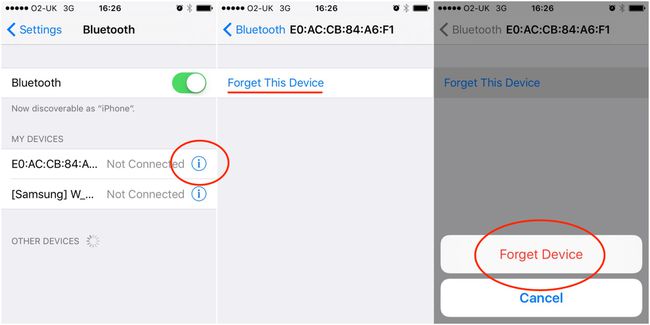
Такође можете покушати да заборавите уређај компатибилан са Блуетоотх-ом на вашем иПхоне-у, а затим га поново откријете. Ево како то радите:
- Иди на Подешавања
- Славина Блуетоотх
- Додирните и симбол поред назива вашег Блуетоотх компатибилног уређаја
- Славина Заборавите овај уређај
- Славина Заборавите уређај
Када то урадите, мораћете поново да откријете уређај.
- Ставите уређај у режим Блуетоотх откривања. Погледајте његова упутства ако нисте сигурни како то да урадите.
- Поновите горе наведене кораке 1 и 2.
- Након корака 2, ваш иПхоне би требало да открије уређај. Додирните назив уређаја да бисте га упарили.
Код одређених уређаја од вас ће бити затражено да унесете лозинку или ПИН када упарујете свој иПхоне са њим. Овај код се обично може наћи у упутству за употребу вашег уређаја.
Блуетоотх се неће повезати? Пробајте хард ресет!
Као озбиљнију алтернативу поновном покретању оба уређаја, можете покушати са хард ресетовањем ако се ваш иПхоне и даље неће повезати на Блуетоотх. Ово брише привремену меморију коју ваше апликације користе, чиме се решавају одређени проблеми у раду.
За власнике иПхоне-а 8 и Кс, ево шта треба да урадите:
- Притисните и отпустите Појачавање звука дугме на левој страни телефона
- Притисните и отпустите Утишавање звука дугме
- Држите притиснуто Спавање/Буђење дугме на десној страни телефона док се поново не покрене
Власници ранијих модела иПхоне-а требало би да се позову на претходни Лифевире Водич који се посебно бави хард ресетовањем.
Када поново покренете, требало би да поправите свој иПхоне помоћу Блуетоотх уређаја, као што је горе описано.
Блуетоотх се неће повезати? Друге опције.
Ако сте покушали да поправите и ресетујете и иПхоне и Блуетоотх уређај, а обрисали сте све друге уређаја који могу ометати, могли бисте се суочити са озбиљнијим проблемом, као што је софтвер или хардвер питање.
У овом случају, требало би да покушате да контактирате Аппле-ову корисничку подршку, која ће вам можда помоћи да утврдите и решите проблем. Алтернативно, можете покушати заказивање термина у Гениус Бару ваше најближе Аппле продавнице.
